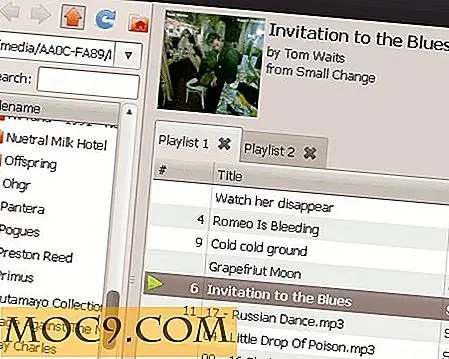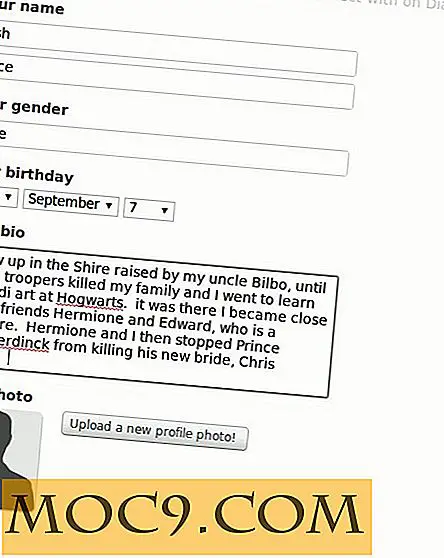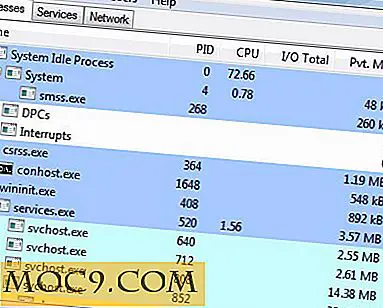Sådan laver du en app i fuldskærmstilstand automatisk på Mac
Helskærmstilstanden på mange indbyggede Mac-applikationer er stor. Det tager fuld fordel af de fleste Mac Retina-skærme, og det giver dig det maksimale arbejdsområde. Det mindsker også distraktioner ved at skjule Dock og statuslinjen. Hvis dette er et kig du kan lide, kan du følge nedenstående trin for at sikre, at nogle programmer altid åbnes i fuldskærmstilstand på din Mac.
Relateret : Sådan ændres alle dine Macs standardapps
Aktivering af genoptagelse
Mac'er har faktisk en funktion kaldet "Resume", som gør det muligt for apps at gemme deres tilstand tæt på. Når programmet genåbnes, starter applikationen i samme tilstand. Det betyder at genåbne dokumenter, du havde åbnet, og placere vinduer på samme sted som de var tæt på. Dette vil også fange vinduesindstillinger som fuldskærmstilstand.

Sørg for, at feltet ved siden af "Luk vinduer, når du afslutter en app", ikke er markeret. Dette tillader genoptagelse at fungere, hvilket gør det muligt for appen at genindlæse sin tidligere status.
Opsætning af apps
Når det er angivet, kan du konfigurere de apps, som du gerne vil have åbne i fuldskærmstilstand. Hvis du f.eks. Vil have Safari på fuld skærm, ville du gøre følgende.
1. Åbn Safari.
2. Indstil Safari's vindue til fuld skærm ved at klikke på den grønne knap øverst til venstre i vinduet.

3. Afslut Safari.
Når du genåbner Safari, skal den stadig være i fuldskærmstilstand. Hvis du vil have andre programmer også åbne i fuldskærmstilstand, skal du åbne disse programmer separat og følge de samme trin der.
Du vil også gerne justere, hvordan du afslutter applikationer. Hvis du lukker vinduer, før du afslutter et program, bliver disse vinduer ikke gemt. Nogle brugere, især dem, der migrerede fra Windows, kan have udviklet sig vane med at lukke applikationsvinduer, inden de afslutter ansøgningen. Sørg for, at du stopper med at gøre dette. Hvis du lukker programvinduer, inden du afslutter, vil Resume ikke fungere korrekt, og din applikation kan muligvis ikke åbne i fuldskærmstilstand.
Relateret : Sådan forsinkes opstartstiden for dine login-elementer [Mac]
Brug Login Services
Du kan også starte applikationer ved login, så de bliver fulde skærm og klar til dig, når du åbner din Mac. Selvfølgelig må du muligvis også navigere ud af vinduerne, hvis dit sidste program åbnes i fuldskærmstilstand. Prøv det og se, hvordan det virker for dig. Hvis det pålægger en lang opstartstid på din Mac, kan du begrænse antallet af apps, der starter ved lanceringen.
1. Åbn systemindstillinger.

2. Vælg panelet "Brugere og grupper".

3. Klik på fanen "Login Items".

4. Klik på knappen "+" nederst på listen over programmer.

5. Vælg det program, du ønsker at have lanceret ved opstart.
På Afslut

Du har også mulighed for at genåbne alle de programmer, du har åbent på det tidspunkt, du slukker din Mac eller logger ud. Ved afkrydsningsbekræftelsesvinduet skal du kontrollere afkrydsningsfeltet "Åbn vinduer, når du logger ind igen", før du klikker på Luk ned eller Log ud.
Konklusion
Den første indstilling vedrørende lukkevinduer, når du afslutter apps, vil påvirke alle applikationer på din Mac. Men det vil ikke automatisk gøre hver app åben i fuldskærmstilstand. Du skal indstille det individuelt inden for hver enkelt app. Andre apps vil dog åbne i den sidste tilstand, du forlod dem. Hvis du ikke kan lide denne adfærd, kan du lukke vinduer, inden du afslutter bestemte apps. Vær dog opmærksom på: Dette kan være en vanskelig vane at holde adskilt fra IKKE lukke fuldskærmsprogramvinduer.